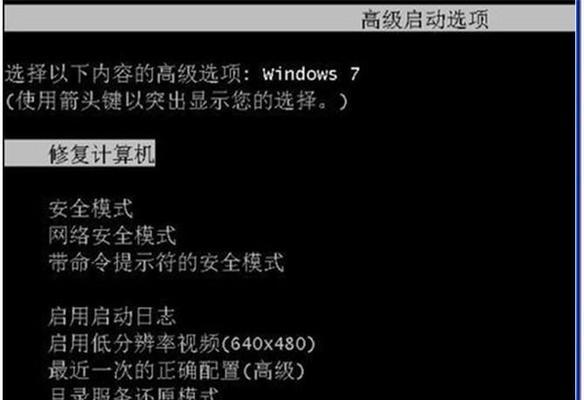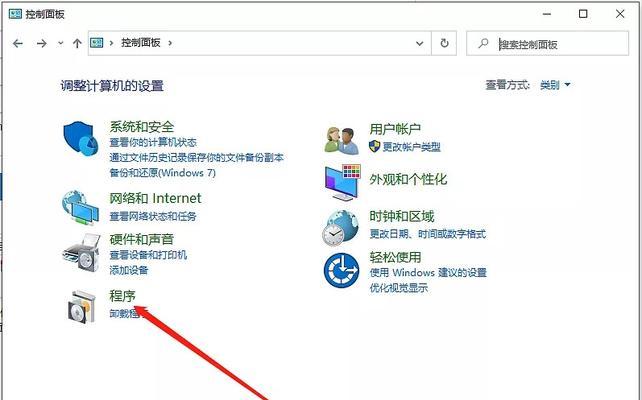scardsvr是Windows操作系统中负责智能卡访问的服务,它的运行状态直接影响智能卡相关功能的正常使用。然而,有时用户可能会遇到scardsvr服务未启动的问题,导致无法使用智能卡。本文将介绍一些常见的问题和解决方法,帮助读者解决scardsvr服务未启动的困扰。
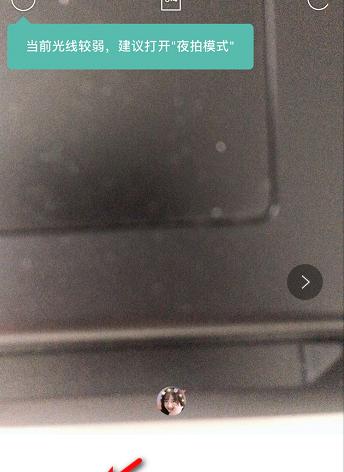
1.scardsvr服务简介及其作用
介绍scardsvr服务的基本功能和作用,以便读者对其有更清晰的认识。
2.为什么scardsvr服务未能启动?
探讨导致scardsvr服务未启动的可能原因,例如系统故障、软件冲突等。
3.检查scardsvr服务状态
提供了检查scardsvr服务状态的方法,包括使用任务管理器、命令行工具等。
4.手动启动scardsvr服务
详细介绍如何手动启动scardsvr服务,以恢复智能卡功能的正常使用。
5.scardsvr服务启动失败的解决方法
分析可能导致scardsvr服务启动失败的原因,并提供相应的解决方案。
6.检查系统事件日志
指导读者检查系统事件日志,以了解scardsvr服务未能启动的具体错误信息。
7.更新驱动程序和操作系统
强调及时更新智能卡驱动程序和操作系统补丁的重要性,以避免scardsvr服务未启动的问题。
8.杀死相关进程并重新启动
提供了通过杀死相关进程并重新启动scardsvr服务的方法,以解决启动失败的情况。
9.检查智能卡读卡器连接状态
引导读者检查智能卡读卡器的连接状态,确保硬件设备正常工作。
10.检查安全策略和权限设置
指导读者检查安全策略和权限设置,确保scardsvr服务有足够的权限来正常运行。
11.重启电脑和服务
推荐读者尝试通过重启电脑和服务来解决scardsvr服务未启动的问题。
12.清理系统垃圾文件
介绍如何清理系统垃圾文件,以优化系统性能,有助于scardsvr服务正常启动。
13.使用系统还原功能
解释如何使用系统还原功能,将系统恢复到scardsvr服务正常运行之前的状态。
14.联系技术支持
提供了联系技术支持的方法,当所有自助解决方法无效时,用户可以寻求专业的帮助。
15.scardsvr服务未启动问题的预防措施
给出一些建议,帮助读者避免scardsvr服务未启动问题的发生。
通过本文的介绍,读者可以了解到scardsvr服务未启动问题的常见原因以及解决方法。在遇到scardsvr服务未启动的情况时,可以根据具体问题逐一尝试解决方案,从而恢复智能卡相关功能的正常使用。同时,定期维护操作系统、驱动程序和硬件设备,可以预防scardsvr服务未启动问题的发生。
解决scardsvr服务未启动的方法
scardsvr是Windows操作系统中的一项重要服务,负责智能卡相关的操作。然而,在某些情况下,用户可能会遇到scardsvr服务未启动的问题,导致无法正常使用智能卡。本文将介绍解决这个问题的方法,帮助用户快速恢复scardsvr服务的正常运行。
检查scardsvr服务是否已启动
打开“服务”管理器,在列表中找到“scardsvr”服务,并确保其状态为“已启动”。若服务未启动,右键点击该服务,选择“启动”即可。
检查服务是否设置为自动启动
右键点击“scardsvr”服务,在弹出菜单中选择“属性”,切换到“常规”选项卡,确保“启动类型”设置为“自动”。如果不是,选择“自动”并点击“应用”按钮。
重新安装智能卡驱动程序
如果以上方法无效,可以尝试重新安装智能卡驱动程序。打开设备管理器,找到“智能卡读卡器”或类似设备,右键点击选择“卸载设备”。重新启动计算机,并安装最新的智能卡驱动程序。
检查系统文件完整性
使用命令提示符或Powershell以管理员身份运行,执行命令“sfc/scannow”来检查并修复系统文件的完整性。等待该命令执行完毕后,重新启动计算机并检查scardsvr服务是否已启动。
修复注册表错误
运行注册表编辑器(regedit),导航到“HKEY_LOCAL_MACHINE\SYSTEM\CurrentControlSet\Services\SCardSvr”项,并确保“Start”键的数值为“2”。如果数值不是“2”,则修改为“2”并保存更改。
清理系统垃圾文件
使用系统优化工具(如CCleaner)清理系统中的临时文件和垃圾文件,以确保scardsvr服务正常运行所需的空间和资源得到释放。
检查安全软件设置
某些安全软件可能会阻止scardsvr服务的正常运行。检查您的防火墙和杀毒软件设置,确保scardsvr服务被允许通过,并将其添加到白名单中。
更新操作系统
确保您的操作系统处于最新状态,及时安装Windows更新和补丁,以修复可能影响scardsvr服务的bug或问题。
检查智能卡硬件连接
确认智能卡读卡器与计算机连接良好。检查USB线缆是否松动或损坏,尝试更换线缆或重新插拔设备。
运行系统故障排除工具
使用Windows自带的故障排除工具,如“问题步骤记录器”、“硬件和设备故障排除”等,检测并修复可能与scardsvr服务相关的问题。
检查用户权限
确保您的用户账户拥有足够的权限来启动和管理scardsvr服务。尝试使用管理员账户登录,并重试上述方法。
创建新用户账户
如果仍然无法解决问题,可以尝试创建一个全新的用户账户,并在该账户下进行操作。有时候,旧的用户配置文件可能会导致scardsvr服务无法启动。
联系技术支持
如果您尝试了以上所有方法仍未解决问题,建议联系相关的技术支持团队或智能卡供应商寻求进一步的帮助和支持。
备份和恢复系统
如果您在尝试修复scardsvr服务问题时担心可能造成其他系统故障,建议提前备份重要数据,并考虑恢复系统到之前的稳定状态。
在本文中,我们介绍了解决scardsvr服务未启动的问题的一些常见方法。根据具体情况,您可以尝试检查服务状态、设置自动启动、重新安装智能卡驱动程序等多种方法来解决问题。如果问题仍然存在,可以尝试联系技术支持团队或智能卡供应商进行进一步的帮助和支持。通过以上方法,相信您能够顺利解决scardsvr服务未启动的问题,并恢复智能卡的正常使用。